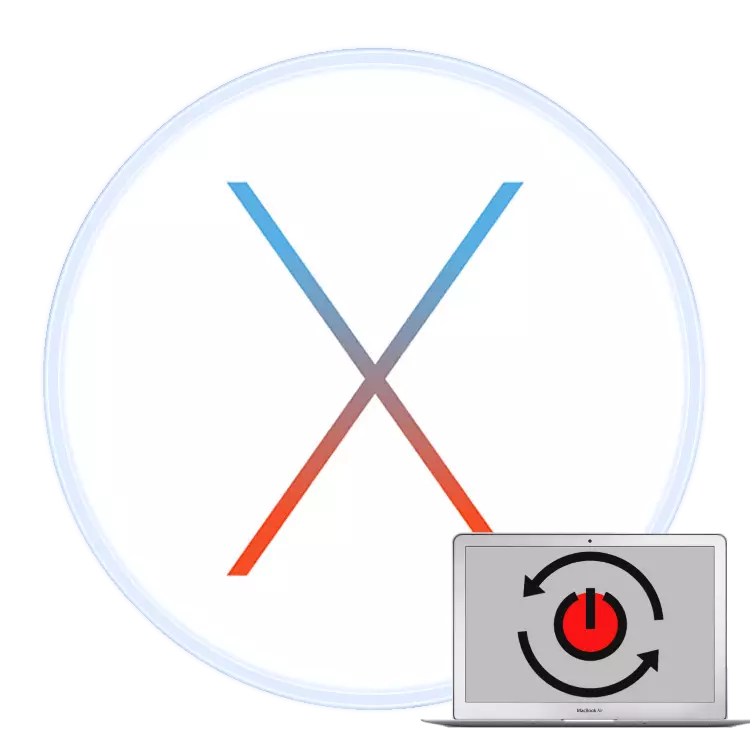
Ponovno pokretanje računala je trivijalna operacija koja je potrebna za primjenu globalne promjene u sustavu ili neke vrste softvera. Newbies u sustavu MacOS ponekad ne znam kako se to radi u „jabuka” sustav, a danas želimo im reći rješenje ovog zadatka.
Reboot MacBook
Ponovno podizanje proizvodnje laptop Apple može biti isti kao drugim prijenosnim računalima: softvera ili hardvera. Tradicionalno, prvi način je poželjna, ali ponekad to nije potrebno raditi bez drugoga.Metoda 1: ponovno podizanje ispod sustava
Korisnici koji su se prebacili na MacOS sustavu Windows često digne sustav kroz izbornik „Start”. U „Apple” OS, uloga ovih sredstava izvršava Apple stavku u izborniku.
- Idi na glavnu desktop MacBook i kliknite na gumb s logotipom jabuke.
- Odaberite „Restart ...” u izborniku.
- Ako se pojavi prijedlog zatvoriti otvorene programe, zatvoriti ih, ali prije toga bi bili sigurni da su sve promjene u vođenju datoteke i oni su spremljene.
- Pričekajte dok se ponovno podizanje sustava.


Također ponovno pokrenuti sustav iz prozora za odabir računa.
- Otvorite izbornik Apple i odaberite „Complete Session ...”.
- Nakon što je napustio račun, pronađite gumb „Restart” na dnu i kliknite na njega.


Kao što možete vidjeti, proces programa ponovnog pokretanja kao cjelina identična je s drugim „Operacije”.
Postupak 2: hardver ponovno
Ponovno pokretanje sustava s metodom hardvera je teže nego softver. U nekim slučajevima, to može dovesti do problema s naknadnim opterećenjem, pa preporučujemo ga koristiti samo kao posljednji izbor.
- Pogledajte u Macuka tipkovnice - pritisnite i držite Control + Command + Power gumb Tipke. Na verzijama sa senzorom na dodir ID, morate ga dodirnuti i držati.
- Držite ove ključeve prije isključivanja zaslona laptopa, a zatim otpustite.
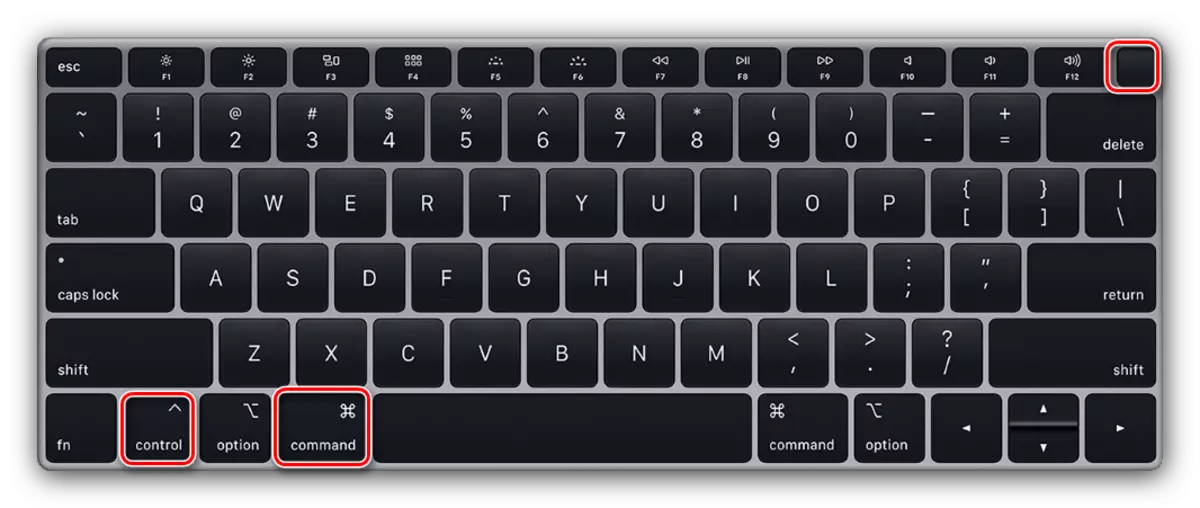
Ako je sve učinio ispravno, MacBook će se ponovo pokrenuti.
Isto tako se ne može isključiti probleme s pogonom. Najbolja opcija će se provjera medijima podataka na disk utility.
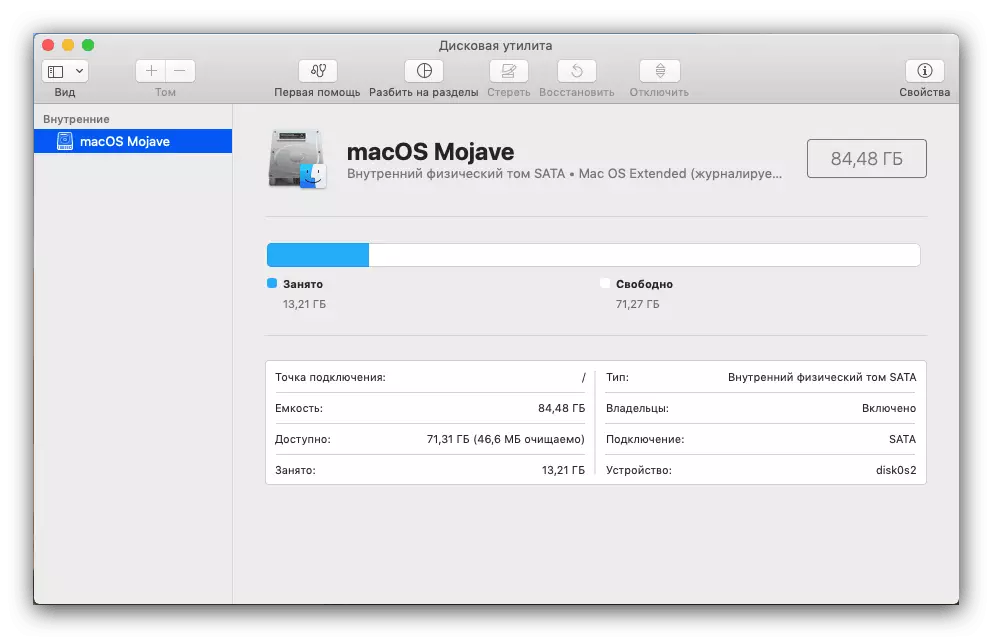
Pročitajte više: "Uslužni program diska" u Macos
Zaključak
Dakle, bili smo upoznati s MacBook metodama ponovno podizanje sustava, kao i uzrocima neuspjeha, kada obavljaju ovu proceduru i kako ih eliminirati.
